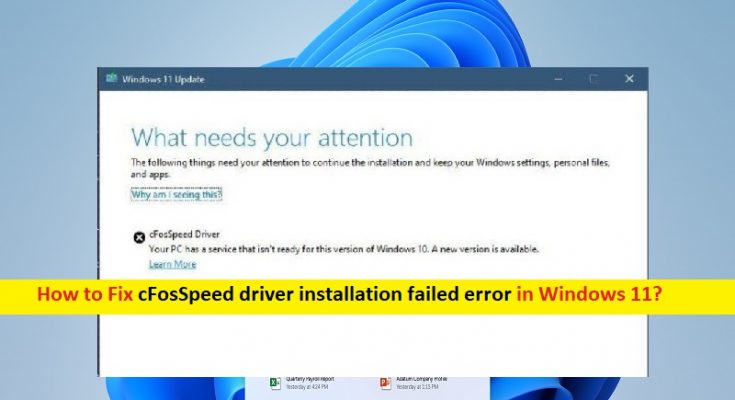Che cos’è il problema “Installazione del driver cFosSpeed non riuscita” durante l’aggiornamento da Windows 10 al sistema operativo Windows 11?
Se stai riscontrando il problema “Installazione del driver cFosSpeed non riuscita” nel tuo PC Windows 10/11 durante il tentativo di aggiornamento a Windows 11 o l’installazione del sistema operativo Windows 11, allora sei nel posto giusto per la soluzione. Qui sarai guidato con semplici passaggi/metodi per risolvere il problema. Iniziamo la discussione.
‘cFosSpeed’: cFosSpeed è una soluzione software per la modellazione del traffico per il sistema operativo Microsoft Windows. Lo scopo di questo software è migliorare la latenza Internet mantenendo elevate velocità di trasferimento. Il programma si collega come driver di dispositivo a Widows Network Stack dove può quindi eseguire l’ispezione dei pacchetti e l’analisi del protocollo di livello 7.
Tuttavia, diversi utenti di Windows hanno riferito di aver riscontrato il problema di “installazione del driver cFosSpeed non riuscita” mentre tentavano di installare Windows 11 o di eseguire l’aggiornamento del sistema operativo Windows 11 sul proprio computer Windows. Questo problema indica che non sei in grado di aggiornare il tuo PC Windows 10 al sistema operativo Windows 11 – l’ultima versione del sistema operativo quando l’installazione del driver cFosSpeed non è riuscita durante il processo di aggiornamento. Diamo un’occhiata al messaggio di errore.
“Driver cFosSpeed
Il tuo PC ha un servizio che non è pronto per questa versione di Windows 10. È disponibile una nuova versione”
Come accennato, questo problema indica che il tuo PC Windows ha un servizio che non è pronto per questa versione del sistema operativo Windows. Se si dispone di un PC/laptop con scheda madre MSI, Gigabyte, ASUS o ASRock e centro software preinstallato, è possibile che il driver cFosSpeed sia già installato per impostazione predefinita. Molto probabilmente, il driver cFosSpeed sta bloccando l’installazione di Windows 11 con l’errore precedente. In tal caso, puoi provare a risolvere il problema rimuovendo il driver cFosSpeed dal computer. Andiamo per la soluzione.
Come correggere l’errore di installazione del driver cFosSpeed non riuscita in Windows 10/11?
Metodo 1: rimuovere il driver cFosSpeed
Un modo possibile per risolvere il problema è disinstallare il driver cFosSpeed dal tuo computer, se installato, e verificare se funziona per te.
Passaggio 1: aprire “Esplora file” su PC Windows e accedere al percorso “C:\Programmi (x86)\MSI\Dragon Center\LanManager” per trovare e aprire la cartella “LanManager”. Questa posizione può variare a seconda della scheda madre ASUS, AERock o Gigabyte che possiedi.
Passaggio 2: una volta che sei nella cartella corretta, trova e fai doppio clic sul file “unins001.exe” e segui le istruzioni sullo schermo per disinstallare il driver cFosSpeed e tutte le altre applicazioni ad esso correlate.
Passaggio 3: Sfortunatamente, il driver cFosSpeed verrà reinstallato automaticamente dopo un po’. In tal caso, sarà necessario eliminarlo nuovamente, ma questa volta è necessario eliminare non solo il driver cFosSpeed ma anche il programma LanManager.
Passaggio 4: una volta terminato, riavvia il computer e riprova a installare Windows 11 o ad aggiornare Windows 10 alla versione del sistema operativo Windows 11 e controlla se funziona per te.
Scarica o reinstalla l’aggiornamento dei driver di Windows 10/11 [Automaticamente
Puoi aggiornare tutti i driver di Windows inclusi i driver della scheda grafica, i driver della scheda audio e tutti gli altri driver di dispositivo utilizzando lo strumento di aggiornamento automatico dei driver. Puoi ottenere questo strumento tramite il pulsante/link qui sotto.
Risolvi i problemi del PC Windows con “PC Repair Tool” [Soluzione consigliata]
“PC Repair Tool” è un modo facile e veloce per trovare e correggere errori BSOD, errori DLL, errori EXE, problemi con programmi/applicazioni, problemi di malware o virus, file di sistema o problemi di registro e altri problemi di sistema con pochi clic. Puoi ottenere questo strumento tramite il pulsante/link qui sotto.
Conclusione
Sono sicuro che questo post ti ha aiutato su come risolvere l’installazione del driver cFosSpeed non riuscita in Windows 10/11 con diversi semplici passaggi/metodi. Puoi leggere e seguire le nostre istruzioni per farlo. È tutto. Per qualsiasi suggerimento o domanda, si prega di scrivere nella casella dei commenti qui sotto.